Skapa ett schemalagt jobb i Windows 11

Vill du automatisera alla dina personliga och professionella uppgifter på en Windows 11-dator? Lär dig här hur du skapar uppgifter i Windows Task Scheduler.
Shift Har du tagit bort en fil och tänkt att den aldrig kommer att vara till någon nytta? Vad händer om du raderade en fil av misstag? Oroa dig inte! Det här är några av de vanligaste misstagen vi gör, ett misstag som kan återställas. Ja, du hörde rätt, du kan återställa en raderad fil.
Du kan dock inte göra det enkelt utan att ta hjälp utifrån, dvs från en tredjepartsprogramvara. I det här inlägget kommer vi att diskutera en programvara från tredje part som kan hjälpa dig att återställa raderade Shift-filer på Windows 10, 8, 7.
Innan det, låt oss förstå hur filen som raderats och inte är synlig på datorn kan återställas.
Hur kan dessa filer återställas?
Om filerna kan återställas betyder det att de finns någonstans på vår dator, eller hur? Låt oss förstå hur det fungerar? När du flyttar bort en fil från din PC raderar den referensen till filen som finns på din hårddisk. Eftersom referensen inte längre är tillgänglig kan din dator inte hitta filen eftersom utrymmet som filen tar upp verkar vara tomt. Även om filen fortfarande finns kvar på din dators hårddisk tills någon annan fil lagras i samma utrymme. Det är därför du kan återställa shift raderade filer på Windows PC.
Återställ Shift-borttagna filer på Windows 10,8, 7 med avancerad diskåterställning
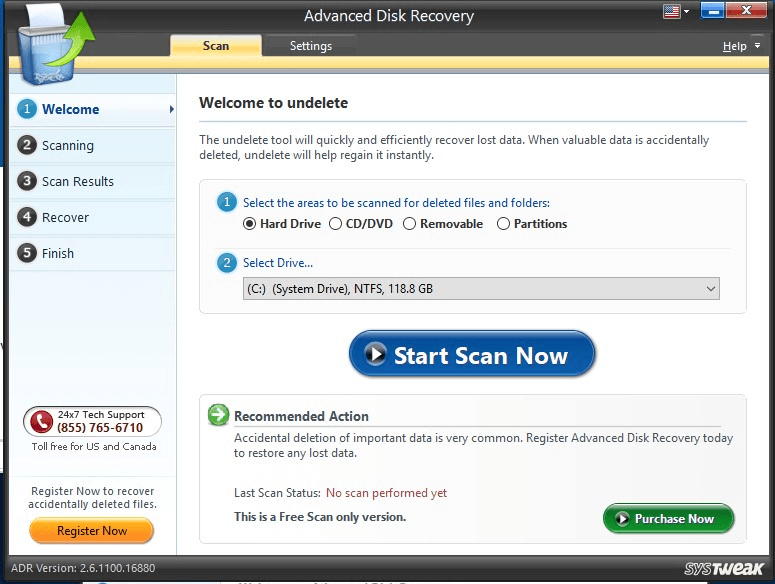
Avancerat verktyg för diskåterställning är en av de bästa mjukvarorna som kan hjälpa dig att återställa oavsiktligt raderade data. Med hjälp av detta verktyg kan du återställa vilken mapp eller fil som helst på din dator, disk, extern enhet och mer.
Låt oss ta en titt på funktionerna i Advanced Disk Recovery
Hur får man avancerad diskåterställning att använda?
För att återställa raderade Shift-filer på Windows med hjälp av verktyget Advanced Disk Recovery, följ stegen nedan:
Steg 1: Ladda ner och installera Advanced Disk Recovery på din Windows-dator
Steg 2: Starta verktyget.
Steg 3: Leta nu upp utrymmet på din hårddisk där du vill återställa en raderad mapp eller fil
Steg 4: Välj enheten och klicka på Start Scan Now-knappen.
Steg 5: Välj mellan Quick Scan och Deep Scan. Om du snabbt vill utföra en skanning för att bemästra filtabeller, använd Snabbskanning, men välj Deep Scan, om du vill ha en detaljerad skanning.
Steg 6: När skanningen är klar får du en lista över filer som tagits bort från din dator som visas i rött teckensnitt. Välj den raderade filen och klicka sedan på Återställ-knappen.
Steg 7: Du kommer att bli ombedd att välja en plats för att lagra den återställda mappen/filen, välj önskad plats. Klicka på OK för att avsluta.
På så sätt kan du återställa Shift-borttagna filer på Windows 10. 8 och 7 i några enkla steg med Advanced Disk Recovery. Följ stegen för att få tillbaka dina filer och mappar och om du stöter på några problem, låt oss veta i kommentarsektionen nedan.
Titta på den här videon för att lära dig hur avancerad diskåterställning fungerar-
Vill du automatisera alla dina personliga och professionella uppgifter på en Windows 11-dator? Lär dig här hur du skapar uppgifter i Windows Task Scheduler.
Ta reda på hur du fixar felkod 0x80070070 på Windows 11, som ofta dyker upp när du försöker installera en ny Windows-uppdatering.
Vad gör du när Windows 11-datorns tid mystiskt inte visar den tid den ska? Prova dessa lösningar.
Ta reda på vad du ska göra om Windows Phone Link inte fungerar, med en steg-för-steg lista med lösningar för att hjälpa dig att återansluta din telefon till din dator.
Att hantera flera e-postinkorgar kan vara en utmaning, särskilt om viktiga e-postmeddelanden hamnar i båda. Många människor står inför detta problem när de har öppnat Microsoft Outlook och Gmail-konton. Med dessa enkla steg lär du dig hur du synkroniserar Microsoft Outlook med Gmail på PC och Apple Mac-enheter.
Upptäck skillnaden mellan Windows 11 Home och Pro i ett kortfattat format i denna artikel och välj rätt Windows 11-utgåva.
Behöver du skriva ut på en nätverksansluten skrivare på kontoret eller ett annat rum hemma? Hitta här hur du lägger till en skrivare via IP-adress i Windows 11.
Om du ser felet Windows Online Troubleshooting Service Is Disabled när du använder någon Windows felsökare, läs den här artikeln nu!
Lär dig hur du rullar tillbaka Windows 11 24H2-uppdateringen om du har haft problem med denna version av Microsofts operativsystem.
Denna handledning visar hur du ändrar inställningarna för UAC i Microsoft Windows.







